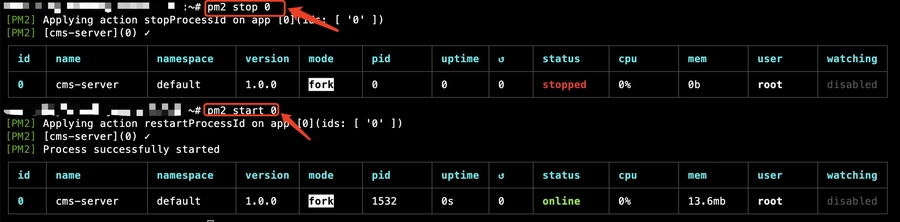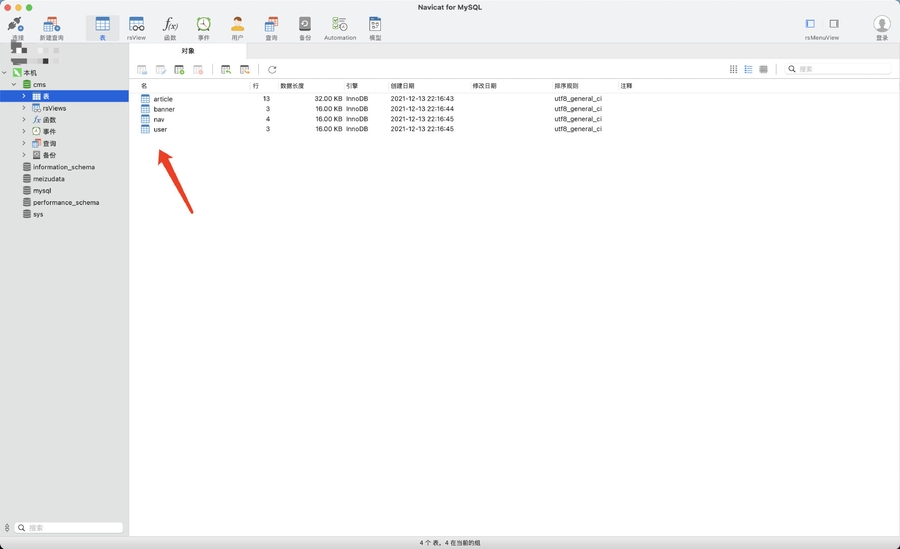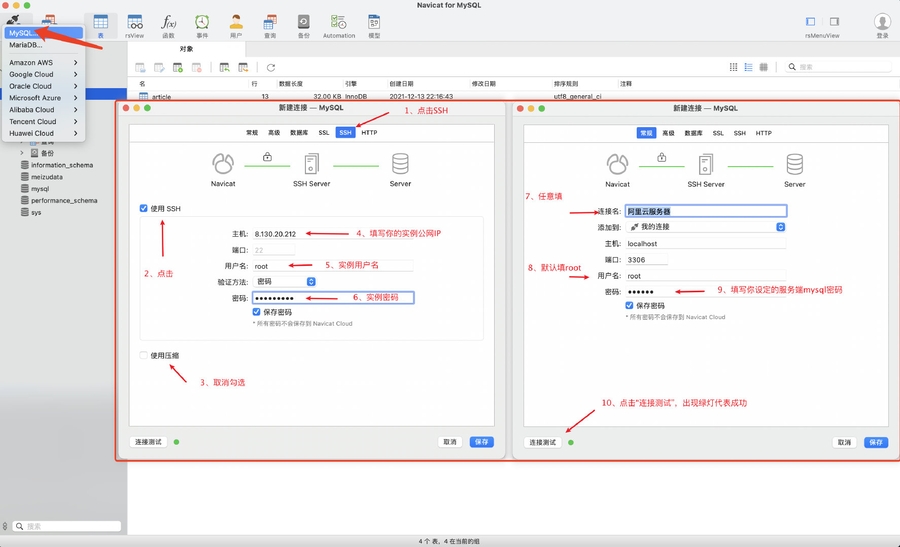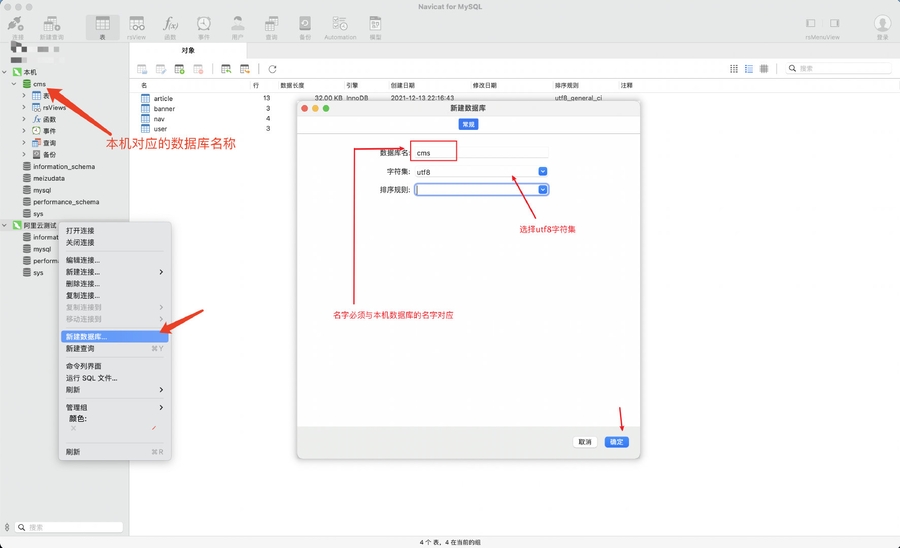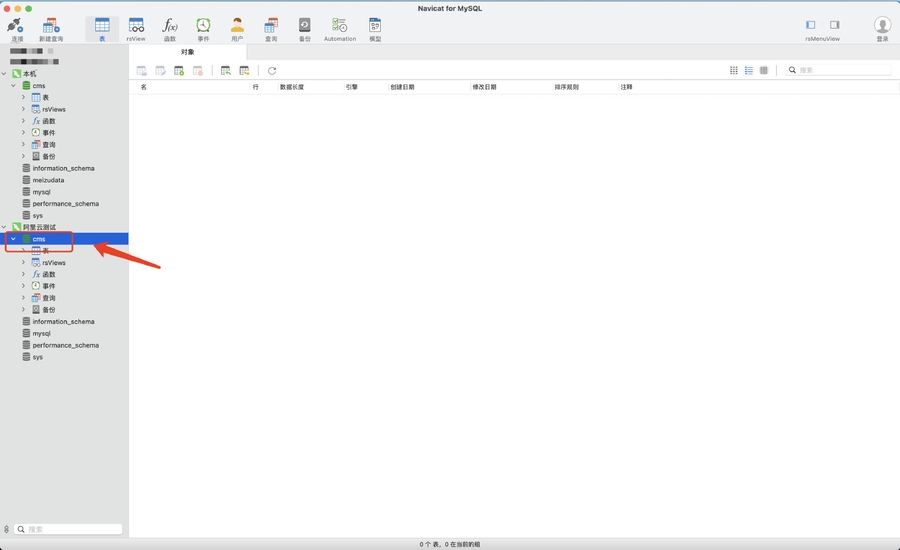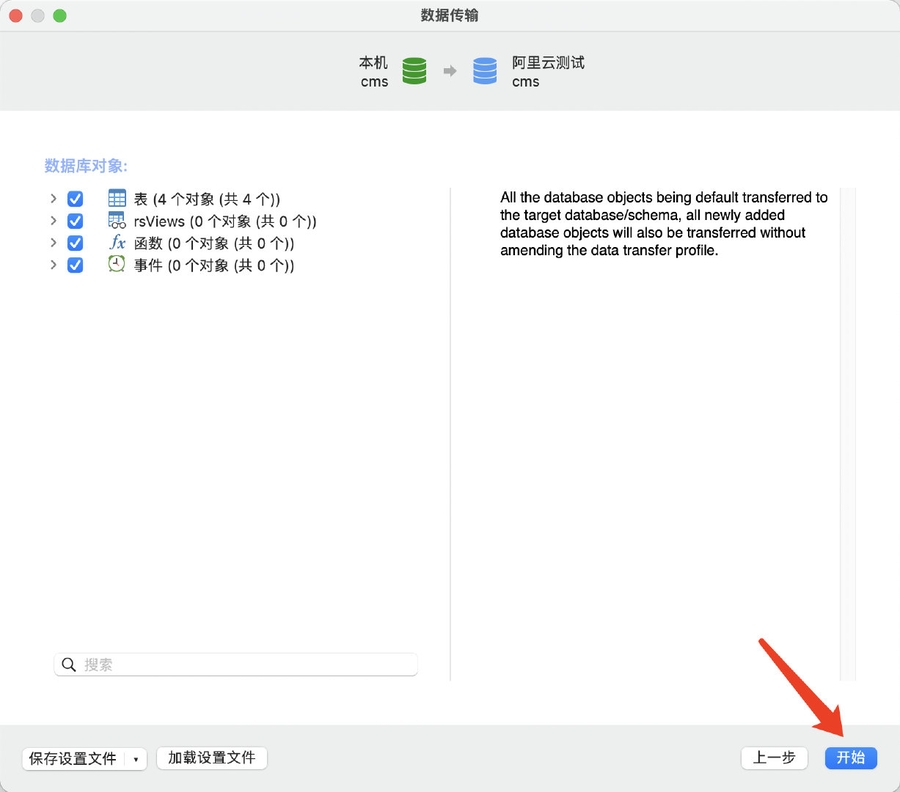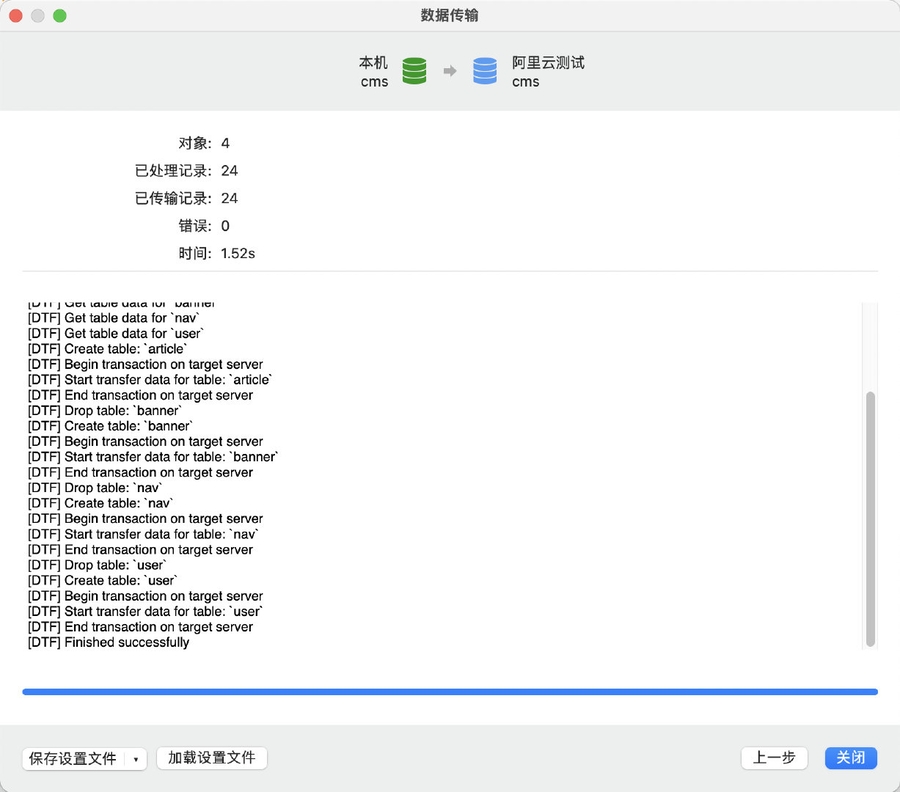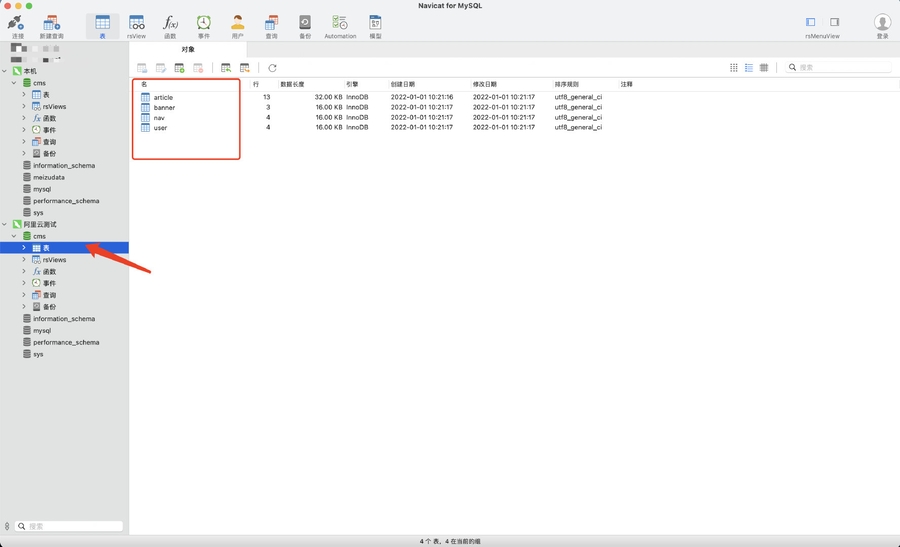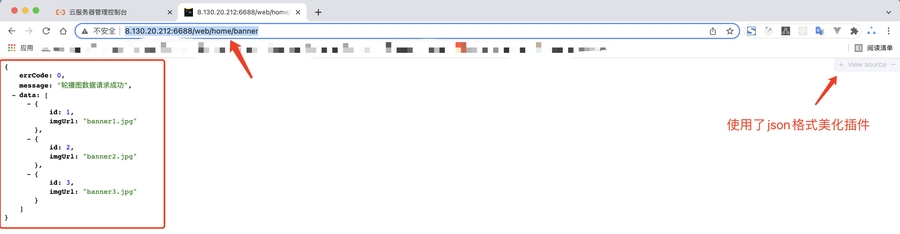Part10-SSR渲染与线上部署
一、Koa2+MySQL项目线上部署
1、上传与安装依赖
a、上传项目并安装项目依赖
先将你的项目(除了 node_modules)放到服务器指定的位置,例如我存放的位置:
# 我的项目名称就叫cms-server
/usr/local/html/cms-server然后通过ssh连接服务器,进入该目录,执行 npm i 安装依赖包。
这里很有可能会安装失败,原因是被package-lock.json影响。解决方案:
$ rm package-lock.json # 方法一: # 如果没安装过yarn就全局安装一下 $ npm i yarn -g $ yarn # 方法二: # 如果不愿意使用yarn,也可以用cnpm淘宝镜像 $ npm install -g cnpm --registry=https://registry.npm.taobao.org $ cnpm i
安装完依赖包之后,安装压缩与解压工具:
b、ubuntu卸载MySQL
首先在终端中查看MySQL的依赖项:
卸载:
清除残留数据:
再次查看MySQL的剩余依赖项:
继续删除剩余依赖项:
至此已经没有了MySQL的依赖项,彻底删除!
c、ubuntu安装与配置MySQL
* Ubuntu换源
备份原来的sorce文件:
清空并编辑sources.list内容:
写入一个这里选择清华镜像源:
* 更新镜像源与软件
d、ubuntu安装mysql
出现下图选Y:
接下来查看mysql版本:
会看到下图代表完全安装成功:
e、忘记密码方案【备用】
f、mysql启动停止命令【备用】
2、pm2部署
先解释一下什么是pm2:
简单点说就是让你不需要像执行 node app.js 一样,必须一直保持终端开启,而是可以在你退出命令行界面时,依然将你的项目运行着。
a、pm2安装
pm2运行出来的列表如图:
停止或开启该服务可以:
b、配置安全组
例如你项目名为cms-server,端口为6688,那么就需要到实例的安全组中:
c、访问IP+端口
例如:我的IP为8.130.20.212,端口号为6688,那么我的访问方式应为:8.130.20.212:6688,这也是我整个后端项目的根路径。
3、MySQL线上配置
a、连接本地数据库
目前我们只能访问根路径,因为其他路径基本都需要请求并访问数据库读取数据。因此我们需要把电脑本机的数据库搬运到服务器上。打开navicat,连接本地数据库:
b、连接远程数据库
我们采用ssh连接:
c、创建远程数据库
右键并新建数据库:
新建后就会出现:
d、数据传输
点击顶部工具栏,工具 - 数据传输:
点击 下一步:
选择 开始,传输完成后就会看到:
这时候点击 关闭,再打开远程数据库的表,就会发现所有数据已经迁移:
此时,我们完成了将本机数据库迁移至服务器的数据库,大功告成!
此时假设你的后端路由:8.130.20.212:6688/web/home/banner 可以返回首页banner数据,那么你将立刻看到:
那么,至此,服务端部署全部完成!
4、持续化部署【扩展】
然而,如果项目需要频繁修改,并且实时查看线上环境,那可能就需要频繁打包并上传,这一点非常麻烦。有没有什么更好的解决方案?答案是有的:
二、 Nuxt项目线上部署
1、本地运行项目
a、先给 package.json 中添加:
package.json 中添加:b、命令行执行
2、项目打包
所有图片的引入改为require的形式。
a、nuxt.config.js 中:
nuxt.config.js 中:b、package.json 中:
package.json 中:c、命令行执行客户端打包:
d、上传项目到服务器
把除了以下文件(夹)的所有内容都放到服务器任意指定的目录:
.git / dist / .gitignore / package-lock.json / yarn.lock
e、安装依赖并打包
服务器进入该目录,再次安装依赖并打包
如果安装过程中总是自动出现 package-lock.json,可以先做这一步设置:
f、pm2运行项目
首先确定pm2已经安装,未安装请参考nginx教程。
3、Nginx配置
a、修改配置
vim你的 nginx.conf:
b、配置安全组
c、访问
浏览器访问 http://codesohigh.com/cms-web 即可。
最后更新于
这有帮助吗?